Как сделать электронную визитку в iphone?
Pentegroup.com
Как создать мультимедийную цифровую визитку на iPhone и iPad
Цифровая визитная карточка необходима, особенно если вы хотите легко делиться контактами и более эффективно продвигать свой бренд. Ключ к развитию большой персональной сети — умное управление контактами. Хотя есть несколько приложений, которые позволяют создавать цифровые визитные карточки на вашем iPhone, Switchit выделяется среди остальных.
Switchit — приложение для обмена контактами и управления персональной сетью для iPhone — это то, что вам нужно, чтобы создать сенсационную визитную карточку, которая позволит вам безукоризненно продвигать свой бренд. Лучшее в этом приложении то, что оно позволяет прикреплять видео / изображение к вашей визитной карточке. Добавление привлекательного клипа или привлекательной фотографии повышает ценность вашего бренда. Чтобы придать вашей карте привлекательный вид, вы также можете добавить к ней приятную тему. Давайте узнаем, как это сделано правильно!
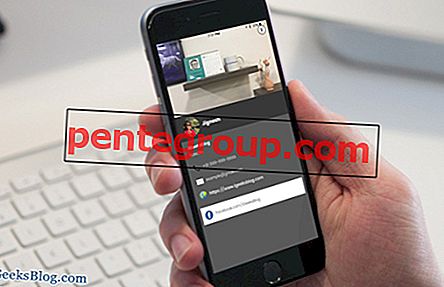
Как создать цифровую визитку с помощью Switchit on на iPhone и iPad
Шаг 1. Запустите приложение Switchit на вашем устройстве iOS.
Шаг 2. Затем нажмите на вкладку « Добавить карты » внизу.
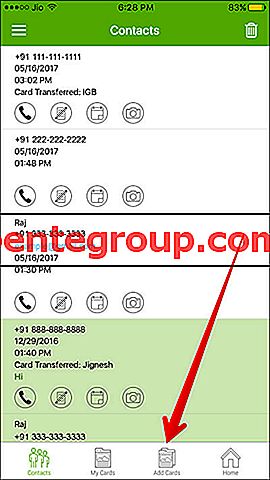
Шаг 3. Теперь введите имя вашей новой карты и нажмите OK .
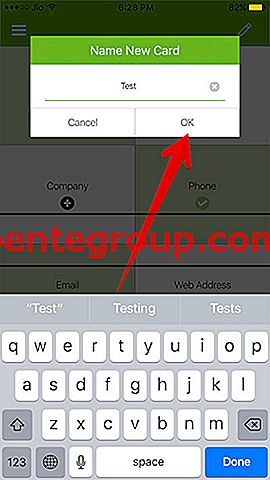
Шаг № 4. Далее необходимо добавить название, компанию, телефон, электронную почту, веб-адрес, адрес. Также добавьте ссылку на свой социальный аккаунт. В настоящее время приложение позволяет добавлять ссылки до 15 учетных записей социальных сетей, таких как Facebook, Twitter, LinkedIn, Instagram, YouTube и т. Д.
Шаг № 5. Затем вы можете загрузить видео / изображение и даже настроить свою визитную карточку с помощью крутого цвета темы.
- Чтобы загрузить видео, нажмите на вкладку « Загрузить видео ». Затем вам нужно выбрать видео из галереи или взять новое видео. В этом тесте я собираюсь загрузить видео из моей галереи. Нажмите на выбрать из галереи. Затем нажмите «Выбрать» в правом нижнем углу.
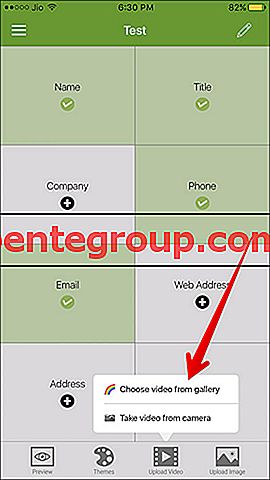
- Чтобы загрузить изображение, нажмите на вкладку « Загрузить изображение » в правом нижнем углу. Затем либо сделайте фотографию, либо выберите из галереи. Я собираюсь сделать хорошую фотографию. Нажмите на Сделать фото с камеры. Затем сделайте снимок как обычно. Затем нажмите «Использовать фото» внизу.
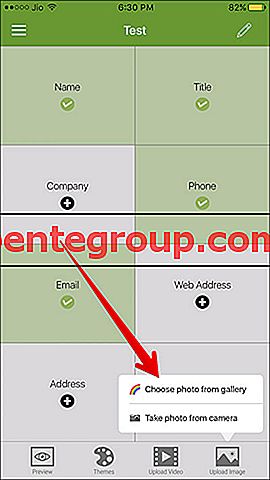
- Чтобы добавить тему, нажмите на вкладку Темы внизу. Затем выберите предпочтительный цвет темы.
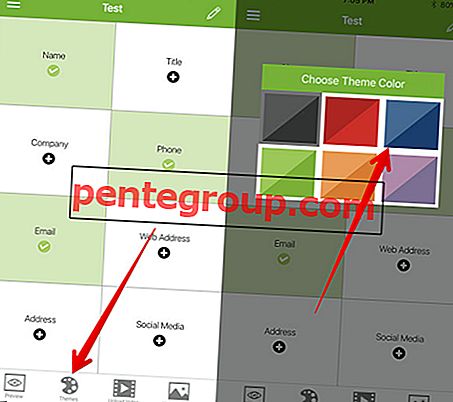
Это оно! Ваша визитная карточка готова. Хотите проверить? Нажмите на вкладку « Просмотр » внизу.
Чтобы поделиться своей визитной карточкой, перейдите на домашний экран приложения, введите номер телефона и отправьте его.
Завершение
Что вы думаете о Switchit? Будете ли вы использовать это приложение для создания впечатляющей визитной карточки для своего бренда? Дайте нам знать ваши ценные отзывы в комментариях.
На мой взгляд, то, что делает это приложение для обмена контактами таким классным, — это возможность создать цифровую карту с поддержкой видео, которая дает мгновенный эффект. Кроме того, он позволяет добавить ссылку на ряд учетных записей социальных сетей на вашу карту.
Вы можете проверить:
- Лучшие приложения для чтения визиток
- Лучшие приложения для сканирования визиток
- Лучшие приложения QR Code Scanner
- Лучшие приложения для управления контактами iPhone
Чтобы прочитать больше таких полезных статей, загрузите наше приложение и оставайтесь на связи с нами через Facebook, Twitter и Google Plus.
Как сделать электронную визитку на айфоне?
Запустите с домашнего экрана, например, своего смартфона Apple iPhone программу «Контакты» или в приложении «Телефон» выберите вкладку Контакты. Найдите в списке свою контактную карточку и выберите ее. Прокрутив экран с вашими данными до самого конца, нажмите кнопку Отправить контакт.
Как сделать электронную визитку с QR кодом?
Все что необходимо сделать — зайти в конструктор визиток и нажать на иконку в правом нижнем углу «Добавить» QR-код. Далее заполнить поля с реквизитами и кликнуть на «Создать QR-код». Вуаля, Ваш уникальный QR-код готов!
В каком приложении можно сделать визитку?
Как сделать профессиональный дизайн визитки самостоятельно
Откройте Canva на компьютере или запустите приложение, чтобы начать работу. Войдите или зарегистрируйтесь с помощью учетной записи Google или Facebook, затем найдите «Визитные карточки», чтобы начать работу над дизайном.
Что такое электронная визитная карточка?
Digital-визитка — это файл со сведениями о вас и компании, которым вы можете делиться онлайн. Кроме традиционных имени, должности и контактов, туда можно добавить интерактивные инструменты — например, ссылки на видео. Цель электронной карточки — помочь связаться с как можно большим числом партнеров и клиентов.
Чем можно заменить визитку?
Чем заменить бумажные визитки и кому они вообще нужны — PROBUSINESS.IO.
…
Вот наиболее популярные инструменты:
- Соцсети и мессенджеры. …
- Электронная визитка. …
- QR-код. …
- Приложение для смартфона. …
- Мобильное фото.
Что такое кор код?
QR-код (англ. Quick Response Code — код быстрого реагирования; сокр. QR code) — тип матричных штрихкодов (или двумерных штрихкодов), изначально разработанных для автомобильной промышленности Японии.
Сколько информации можно закодировать в QR коде?
В одном QR code можно зашифровать: 7089 цифр, 4296 символов (включая кириллицу), 2953 байт в двоичном формате, 1817 иероглифов. Благодаря применению системы коррекции ошибок на базе кодов Рида-Соломона данные подлежат восстановлению при повреждении до 30% изображения.
Что является визитной карточкой страны?
Это огромная территория, на которой находится большое количество государств. … «Визитная карточка Зарубежной Европы» содержит всю необходимую информацию об этом регионе, а с помощью «Визитной карточки стран Зарубежной Европы» можно обобщить все данные по отдельному государству.
Как сделать визитку с двух сторон?
Откройте документ с визитными карточками, который вы хотите напечатать. Загрузите в принтер бумагу для печати тестовой страницы. На вкладке Файл выберите пункт Печать. В разделе Принтер выберите нужный принтер для печати.
Что можно написать на визитке?
На визитке, помимо имени и фамилии, должно быть название компании, а если вы фрилансер, то указание на то, чем вы занимаетесь. Если по названию, логотипу и дизайну визитки непонятно, чем занимается компания, напишите пару слов об этом.
Как сделать визитку в электронном виде?
- Изменим вид ссылки, которой мы будем делиться. Для этого нажмем «Изменить вид ссылки».
- Пишем название ссылки. …
- Добавим логотип. …
- Добавим заголовок (кому принадлежит визитка/название компании). …
- Добавим минимальную информацию о владельце. …
- Нажмем «Предпросмотр», чтобы посмотреть, что получилось:
Кто пользуется визитками?
П. С.: В современном мире визитками пользуются многие люди: бизнесмены, студенты, рабочие, сотрудники фирм и все, кто хочет не отставать от тренда. Да, визитки сейчас пользуются популярностью. Некоторые даже считают, что отсутствие визитки у бизнесмена – это дурной тон.
Кому нужны визитки?
Визитки нужны всем, кто занят в торговле и оказывает услуги. Привычный и простой способ обменяться контактами для дальнейшего делового общения. Стоит отметить, что иметь визитки недорого. Они компактного формата 5 на 9 см, при односторонней печати цена одной составит меньше рубля.
Вот визитка: приложение, которое делает нетворкинг удобным
Зачастую, занимаясь профессиональной деятельностью, нам приходится взаимодействовать с другими людьми для решения своих задач, а также вести поиск таких людей и налаживать с ними отношения, то есть проще говоря, заниматься нетворкингом.
Однако, в процессе нетворкинга многие из нас вынуждены сталкиваться с некоторыми неудобствами:
1. Для того чтобы понять, кем являются незнакомые нам люди в окружающем пространстве, нам необходимо сделать первый шаг для первого личного контакта, для знакомства. Но если нет времени и возможности подходить ко всем окружающим людям? А ведь полезный человек, случайным образом, может оказаться совсем рядом – на переднем ряду в зале, где проводится конференция с нашим участием или за соседним столиком в ресторане.
2. Постоянно приходится носить с собой свои визитки. Если вдруг мы остались без них, то возникает неловкая ситуация при необходимости обменяться контактами. Писать «на салфетке» или вбивать данные в телефон – несолидно и отнимает лишнее время.
3. Скопление десятков и сотен чужих визиток, которые негде хранить. Кроме того, среди них неудобно искать визитку конкретного человека – ведь иногда просто не помнишь, где она может лежать.
Благодаря новому мобильному приложению «Вот визитка», у всех деловых людей есть возможность существенно упростить процесс бизнес-знакомств.
«Вот визитка» решает три основных проблемы:
- Дает понимание, кто вас окружает здесь и сейчас, насколько вы можете быть полезным друг другу. При этом, необходимость в первом личном контакте отпадает.
- Обеспечивает мгновенный обмен контактами (электронными визитками) простыми касаниями пальца.
- Хранит большое количество электронных визиток, которые всегда под рукой.
Еще один плюс приложения заключается в том, что оно является рабочим инструментом для пользователей-профессионалов из различных сфер и областей, который их объединяет. Таким образом, приложение сможет помочь еще и в целенаправленном поиске нужных людей среди пользователей приложения.
«Вот визитка» будет полезна активной части населения, которая много времени уделяет нетворкингу: предпринимателям, стартаперам, руководящему составу компаний, молодым специалистам, фрилансерам.
Приложение направлено на использование его, в первую очередь, во время деловых мероприятий – конференций, тренингов, мастер-классов. В то же время, пользоваться его возможностями можно и в других местах – в гостиницах, аэропортах, вокзалах во время переездов или в ресторанах, театрах, концертах во время отдыха.
Функциональные возможности приложения
Ваш профиль/визитка:
Здесь вы можете указать название компании, должность, ученую степень, интересы, город, ваши контакты. Установить фотографии, связанные с вами и вашим делом. Сообщить, чем вы можете быть полезны окружающим.
Окружение:
Здесь видно всех тех пользователей в радиусе 300 метров от вас, у кого установлено приложение. В начале списка находятся те, с кем вы уже обменялись контактами. Ниже – пока незнакомые вам пользователи. Также здесь вы можете выбрать человека, с которым хотите поделиться своей визиткой и осуществить взаимодействие с ним.
Объявления:
Здесь размещаются объявления от пользователей с целью пригласить на мероприятие, найти нужных людей или проинформировать о своем проекте.
Визитница:
Сюда попадают визитки людей, представляющих для вас интерес. Вы можете хранить сотни контактов и легко возвращаться к ним.
Как работает приложение
Установите приложение, пройдите авторизацию через Facebook или Вконтакте и заполните информацию о себе. Ваша визитка создана! Теперь вы имеете возможность видеть всех пользователей приложения на расстоянии 300 метров от вас. Другие пользователи также вас видят. Если вы хотите оставаться незамеченным при работе с приложением, вы можете выбрать режим инкогнито. Общее меню позволяет переходить из одного раздела приложения в другой, а также видеть обновления в разделах.
Пользуйтесь приложением во время посещения деловых мероприятий и других мест скопления людей:
- Просматривайте визитки всех, кто находится рядом.
- Отправляйте свою визитку полезным для себя контактам.
- Принимайте визитки людей, желающих познакомится с вами. Всех желающих вы увидите в разделе «Запросы» в Визитнице.
- Отправляйте выбранные контакты в Визитницу одним движением пальца.
- Размещайте ваши сообщения в разделе «Объявления», чтобы поделиться с другими ценной информацией. Профиль вашего сообщения отобразит вам количество откликов на ваше сообщение, а также визитки всех откликнувшихся людей.
В ближайшее время приложение продолжит тестироваться, будет уделено значительное внимание отзывам первых пользователей приложения для его совершенствования. В планах разработчиков постепенное и поэтапное развитие приложения. Так, в последующих релизах планируется создать дополнительный функционал для деловых мероприятий, а также возможность осуществлять звонки пользователю прямо из приложения по телефону, указанному в визитке. Кроме того, появится возможность пользователям общаться между собой с помощью мессенджера, созданного на основе протокола шифрования MTProto, используемого в Telegram.
В общем, у разработчиков есть серьезный настрой на то, чтобы приложение со временем стало незаменимым помощником для всех деловых людей.
Как в новом году забыть про бумажные визитки
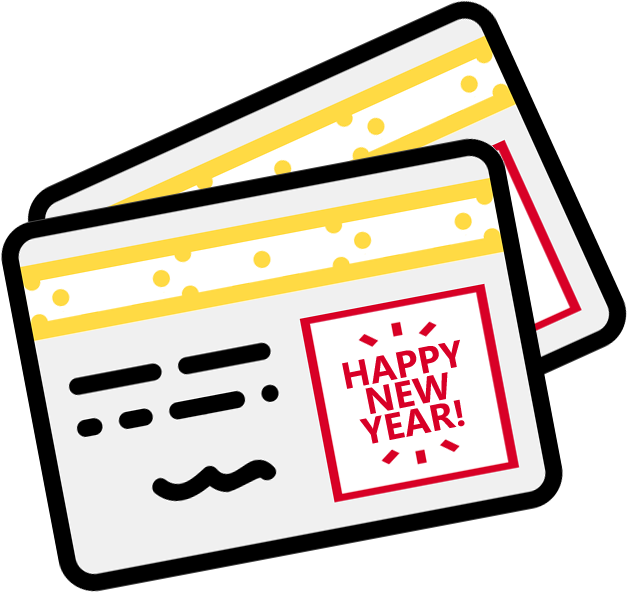
Аннотация: в статье сделан обзор современных технологий и мобильных приложений под android для обмена контактами.
В поездках, на конференциях и других мероприятиях мы часто встречаем новых людей. Обычно при обмене контактами мы называем свое имя, диктуем номер телефона, email, даем ссылку на профиль в соцсети или просто передаем новому знакомому свою бумажную визитку. На смену этих способов обмена контактами все чаще приходят другие – более быстрые, современные и технологичные. Давайте рассмотрим в этой статье какие варианты приходят на смену традиционным способам обмена контактами. Среди всех возможных вариантов обмена контактами выберем популярное направление – мобильные приложения для смартфонов, т.к. сейчас смартфон все чаще – это непременный атрибут современного человека.
Традиционные способы
Перед тем как перейдем к рассмотрению мобильных приложений, давайте кратко рассмотрим традиционные способы обмена контактами и почему сейчас более удобно использовать мобильные приложения. Традиционные способы обмена контактами – обмен под диктовку и обмен бумажными визитками имеют ряд существенных недостатков.
- Чтобы передать ваши контакты собеседнику – вам необходимо их диктовать, а собеседнику записывать. Это занимает не только время, но и может вести к ошибкам – собеседник может неправильно вас расслышать или неправильно записать. Если вы часто передаете контакты таким способом, то ввиду длительности процесса передачи вы как правило указываете только один способ связаться с вами – например только номер телефона. Если требуется передать собеседнику несколько ваших контактов – это еще больше становится неудобно.
- При использовании традиционных бумажных визиток для обмена контактами – вы обычно передаете визитку собеседнику. На визитке часто также ограниченный перечень ваших контактов, собеседнику визитку надо где-то хранить, и чтобы контакты использовать их все равно придется набирать, что также занимает время и может приводить к ошибкам. Кроме того, визитки надо еще печатать – тратить на это время и деньги, и носить их с собой. Если визитки закончатся, остается первый способ обмена – обмен под диктовку.
Мобильные приложения для обмена контактами
Большинство перечисленных выше недостатков устраняются с использованием современных мобильных приложений. Через приложения обмен контактами выполняется значительно быстрее. Данные визитки заносятся быстро и без ошибок напрямую в список контактов на смартфон собеседника и сразу становится доступны для использования. Через приложение вы можете передать собеседнику именно те сведения о себе, которые желаете.
Все мобильные приложения для обмена контактами можно разделить на две группы:
- Приложения, которые надо обязательно установить на оба устройства — и у вас, и у собеседника.
- Приложения, которые достаточно установить только на вашем смартфоне.
Первая группа приложений становится удобна для обмена контактами только тогда, когда конкретное приложение из этой группы становится очень популярно. Если приложение не популярно – обмен контактами будет затруднен – необходимо будет вначале убедить собеседника установить такое же приложение, как и у вас для выполнения обмена контактами.
Вторая группа приложений является наиболее удобной, т.к. для передачи вашей визитки собеседнику приложение может быть установлено только у вас. Собеседник может даже не знать о таком приложении. Мобильные приложения, относящиеся к этой группе, будут рассматриваться далее.
Контакты могут быть переданы различными способами:
1) через QR-код;
2) через ссылку на страницу контактов в интернете;
3) по email или СМС;
4) через Bluetooth;
5) через NFC.
Приложения передающие контакты способами 1 и 2 «через QR-код и через ссылку на страницу контактов в интернете» (Визитки DROP, QR Визитка, Cardless, ZenCard) работают следующим образом: в сети интернет формируется страница с вашими контактами, которую могут видеть все желающие, при передаче контактов собеседнику передается ссылка на эту страницу. В первом способе адрес страницы с контактами можно узнать, отсканировав с помощью специальной программы заранее подготовленный так называемый QR-код. Чтобы собеседник смог использовать эти контакты ему необходимо их у себя на смартфоне набрать или скопировать полностью и или частично. В способах 1 и 2 есть возможность занесения вашей визитки напрямую в список контактов на смартфон собеседника, но для этого необходимо, чтобы это приложение обязательно было уже установлено и у вас, и у собеседника одновременно, что не всегда бывает.
Способ 3 «по email или СМС» (приложения: Отправить контакты, СМС-Визитка) может быть использован, если вы уже обменивались ранее с собеседником номером телефона или email – остальные контакты можно отправить по одному из этих каналов в виде сообщения СМС или email. Получив такие контакты, собеседнику также придется их добавлять вручную в записную книжку смартфона.
Способ 4 «через Bluetooth» (приложения: Transfer Contacts, Контакты Xchange Bluetooth, Bluetooth contact transfer) достаточно удобен и технологичен – канал Bluetooth имеется почти в каждом современном смартфоне и контакты напрямую могут быть записаны в смартфон собеседника.
Главными недостатками этого способа являются необходимость предварительной авторизации в виде ввода пин-кода для установления связи (паринг устройств) и иногда отсутствие полной уверенности в передаче данных именно нужному собеседнику, так как выполнение передачи контактов может вестись на расстоянии до 100м. Применяя этот способ, чтобы передавать различные данные о себе разным людям, можно заранее подготовить несколько вариантов своих профилей.
Способ 5 «через NFC» (приложения: Визитка NFC, DigiCard, NFC Business Card) – удобен, технологичен и безопасен. Для выполнения обмена контактами по этому способу, приложение достаточно установить только на вашем смартфоне. Весь обмен контактами выполняется путем соприкосновения двух смартфонов с включенными модулями NFC, и в этом способе вы видите кому передаете контакты. Ваши контакты, которые вы укажете в приложении — имя, контактный номер телефона, email, адрес сайта и другие контакты, будут мгновенно занесены в список контактов на смартфон собеседника, и он сразу сможет ими воспользоваться. С использованием приложения отпадает необходимость долго диктовать контакты собеседнику и не требуется носить с собой бумажные визитки. Недостатком подхода является обязательное наличие у обоих смартфонов модуля NFC.
Из всех перечисленных способов наиболее простым, технологичным и безопасным является способ 5 – передача контактов собеседнику по NFC. Современные смартфоны все чаще включают модуль NFC. Сейчас смартфон с NFC – это удобный способ оплаты, идентификации, … и обмена контактами.
Обмен контактами по технологии NFC
Итак, рассмотрим мобильные приложения, которые предоставляют обмен контактами по технологии NFC. Сделаем обзор наиболее лучших из них.
Встроенное в смартфон приложение Контакты
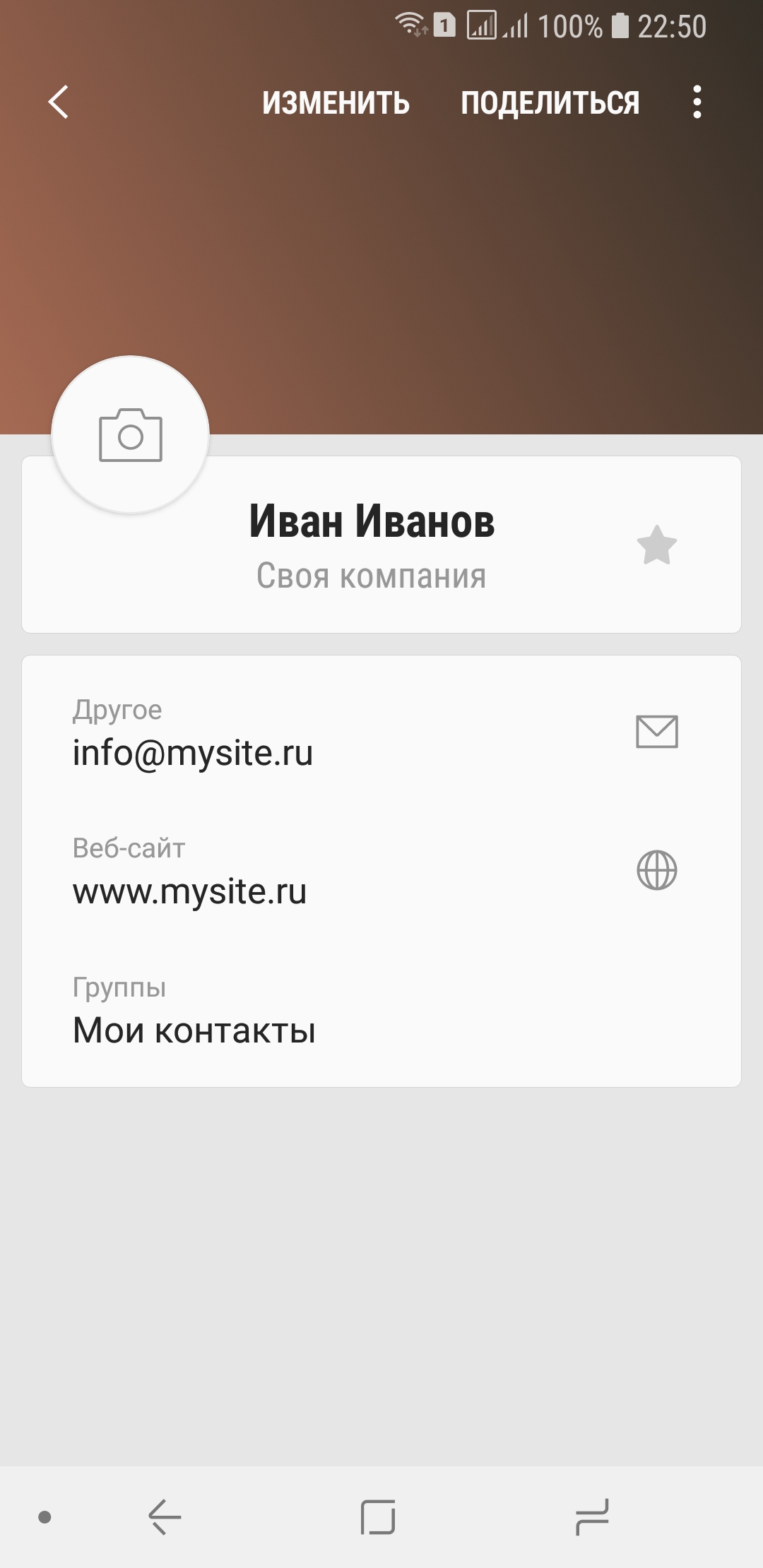
Через встроенное приложение Контакты на многих современных смартфонах можно быстро передать конкретный выбранный контакт собеседнику по NFC. Для обмена контактами в этом приложении вам необходимо создать контакт, который бы включал данные о вас (данные вашей визитки), открыть этот контакт и соприкоснуть ваш смартфон со смартфоном собеседника. Данные вашего контакта будут занесены в список контактов на смартфон собеседника. Обмен произойдет если на обоих смартфонах будут включены модули NFC. Если разным собеседникам необходимо передавать разные свои контактные данные – можно создать несколько своих контактов (визиток) в приложении на своем смартфоне.
Рассмотренное здесь приложение Контакты установлено на смартфоне Samsung. Похожие приложения установлены и на смартфонах от других производителей.
Приложение Визитка NFC
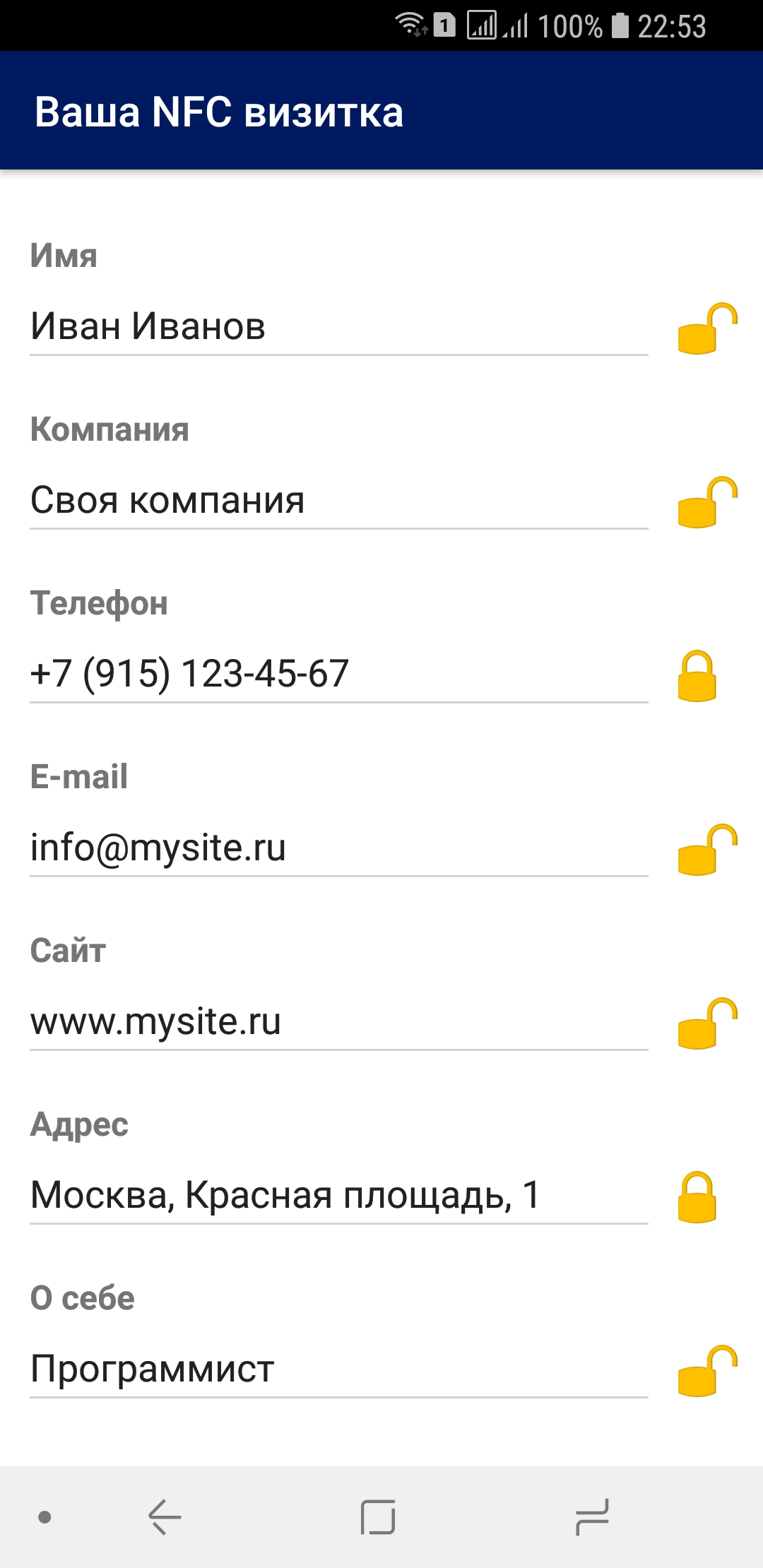
Визитка NFC — приложение современное и простое в использовании, без регистрации и рекламы. Приложение позволяет задать разные виды контактов, которые можно передать собеседнику. Преимуществом приложения является возможность передачи конкретному собеседнику именно тех контактов, которые необходимы – перечень передаваемых контактов определяется быстро, через переключатели, расположенные справа от данных.
В настоящее время приложение доступно только для платформы android.
Приложение DigiCard
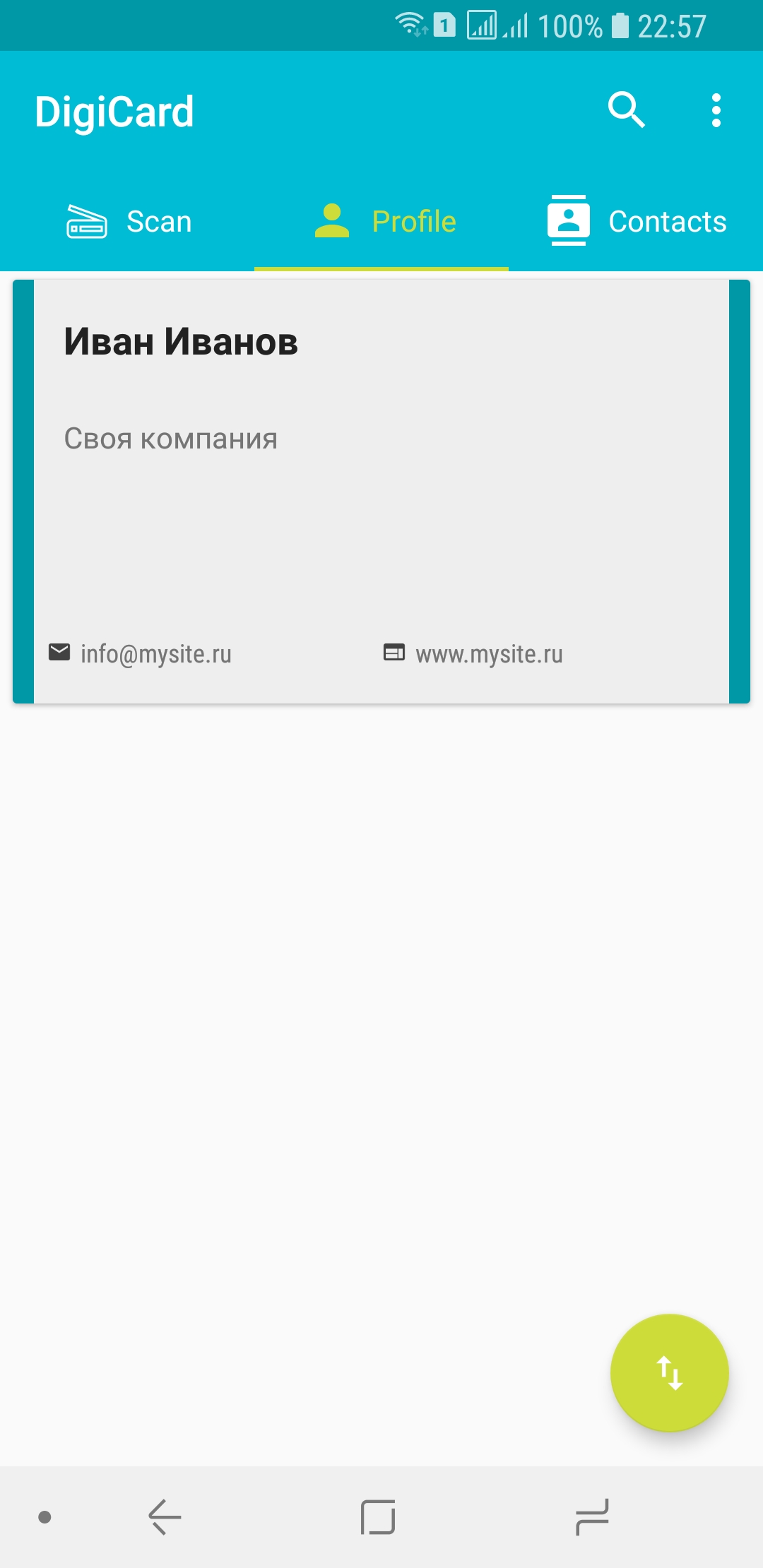
DigiCard – современное приложение, которое регулярно обновляется. Перечень передаваемых контактных данных в приложении самый большой из всех приложений обзора. Наряду с обменом контактами по NFC в приложении имеется возможность передавать контакты по Bluetooth и Wi-Fi.
Некоторые функции приложения по обмену данными доступны на платной основе. Приложение также доступно только для платформы android.
Приложение NFC Business card
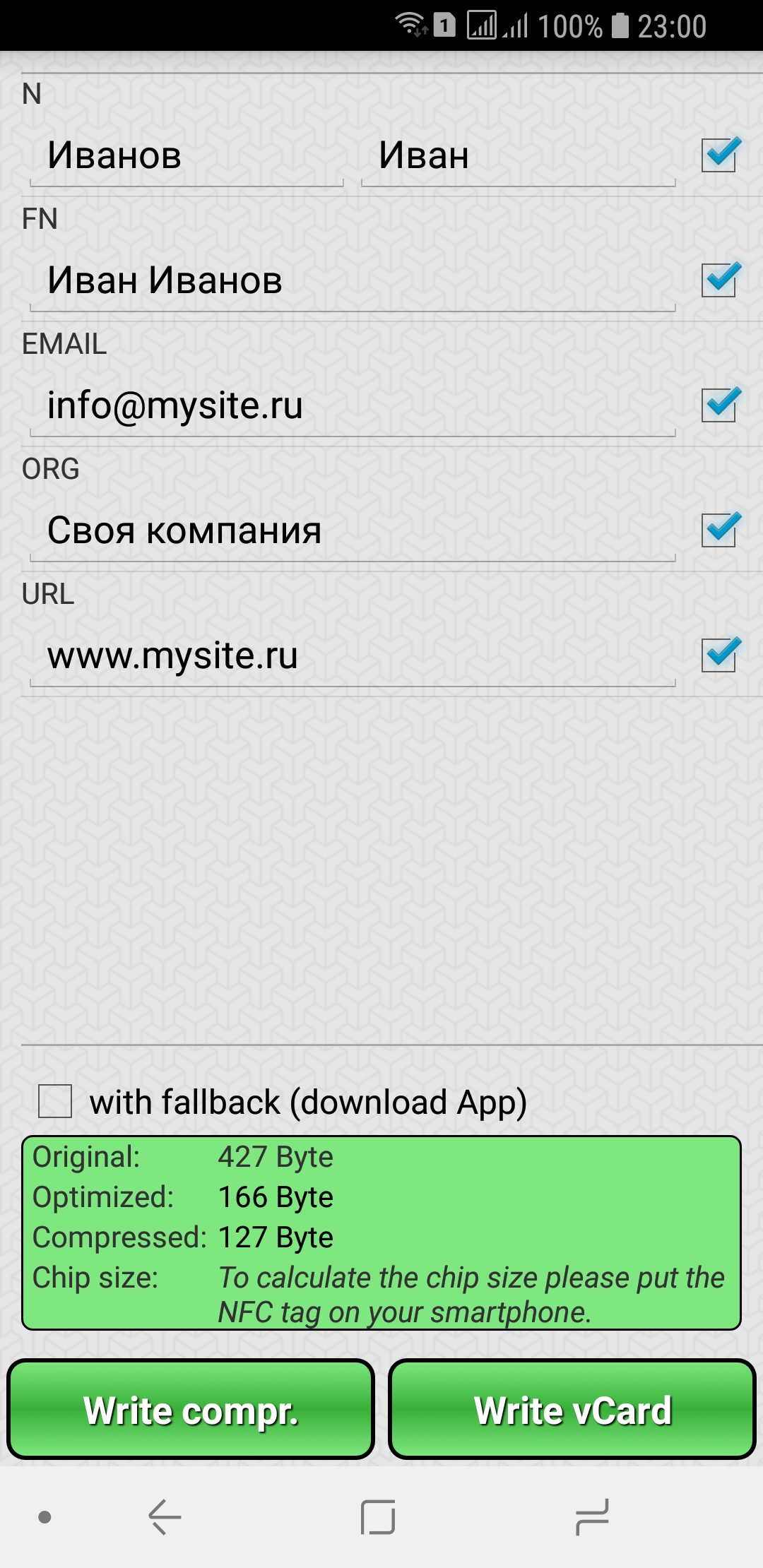
Приложение NFC Business card во многом похоже на приложение Визитка NFC, однако обладает значительно меньшими возможностями. Так в приложении значительно ограничен перечень передаваемых контактных данных и отсутствует возможность их выбора при передаче. В целом приложение NFC Business card простое, быстро работает и не требует регистрации.
Обмен контактами на iPhone
Смартфоны компании Apple значительно ограничивают приложения по обмену данными с использованием NFC. Вместе с тем последние версии смартфонов Apple – iPhone XS начали предоставлять пользовательским приложениям возможность обмениваться некоторыми данными по NFC. Однако, пока обмен контактами в этот перечень данных не входит. Возможно в будущих версиях смартфонов от Apple будет добавлена возможность обмена контактами по NFC.
Сравнение приложений
В завершении обзора приложений сделаем сравнение рассмотренных приложений по ряду критериев и представим результаты в таблице:

Выводы
Контакты – это важные данные для взаимодействия людей. В современном мире у человека обычно много контактов – номера телефонов, email, профили в соцсетях и др., контакты могут меняться. Вместе с тем приложения по обмену контактами только начинают появляться и пока обладают небольшой функциональностью. Многие из приложений поддерживают традиционный способ обмена контактами – через визитки (сканеры визиток, учет сканированных визиток и др.). Среди новых инновационных приложений в области обмена контактами наиболее интересной и перспективной является группа приложений, основанных на технологии NFC, однако эти приложения пока обладают небольшим функционалом, вместе с тем они просты и удобны в использовании. Спасибо.
6 способов отправки и получения визиток на iPhone

Отправка и получение визитных карточек может показаться практикой 20-го века. Но совместите его с iPhone в руке, и у вас есть мощный инструмент для управления всеми вашими контактами.
Старый способ отправки и получения визиток с вашего iPhone все еще существует. Но теперь, благодаря множеству приложений для сканирования визиток в App Store, вы можете сделать свою сеть более эффективной. Давайте рассмотрим различные способы отправки и получения визитных карточек на вашем iPhone.
1. Отправить через vCard
Самый простой способ отправить информацию о деловых контактах — это использовать виртуальную карту (vCard). Сначала обновите существующую контактную информацию в приложении «Контакты» вашего iPhone. Итак, следуйте этим простым шагам.
-
Открытые контакты . Выберите « Поделиться контактом» в нижней части информационной карты, как показано ниже.




Совет: вы можете захотеть создать более одной vCard для вас в ваших контактах. Создавайте персонализированные для личных контактов, предприятий и других предприятий.
Визитная карточка проста и может сделать работу. Но вы можете пойти дальше, если включите визитную карточку и приложение для управления контактами в свой профессиональный сетевой инструментарий .
Используйте приложения для визиток
Визитная карточка — это быстро и удобно, но это не настоящий двойник визитной карточки. Профессионалы по-прежнему используют визитные карточки, так как они также являются брендом.
Поэтому, если кто-то вручает вам визитную карточку, вам не нужно вручную вводить все данные в ваш iPhone. Эти превосходные приложения для визитных карточек сделают это для вас с помощью оптического распознавания символов (OCR).
2. Цифровые визитки HiHello
HiHello — это бесплатная цифровая визитка и приложение для управления контактами. Получатели не должны иметь приложение, установленное на их телефоне, оно также работает с iPhone и Android. Вы можете поделиться своей картой с помощью простой ссылки, электронной почты, SMS или прямого перевода через AirDrop.
Другой быстрый способ поделиться — это эксклюзивный QR-код HiHello, который большинство мобильных устройств могут сканировать с помощью своей камеры. Информация поступает непосредственно в список контактов.
Вы также можете создавать красивые визитки с живыми фотографиями и видео. Создайте несколько электронных версий вашей визитной карточки и сети при первой возможности.
Загрузить: Цифровые визитные карточки HiHello для iOS | Android (бесплатно)
3. Устройство чтения визиток ABBYY


У вас есть большая международная клиентура? Так что ABBYY Business Card Reader — лучший вариант. Его программное обеспечение OCR распознает имена, названия компаний, номера телефонов и адреса электронной почты на 25 языках. Он может даже читать до трех языков на одной карте.
Импортировать данные визитной карточки на ваш iPhone просто с точным определением края. Сканер очищает беспорядок фона и захватывает чистое изображение. Одна из его уникальных особенностей заключается в том, что он заполняет недостающие части, такие как коды стран, даже если их нет в прессе. Приложение может помочь вам заполнить все детали в одном месте, подключившись к профилям ваших контактов в Facebook и LinkedIn, если они доступны.
Данные хранятся в контактах вашего iPhone или в цифровой памяти приложения. Просмотрите его, чтобы поделиться информацией о карте, такой как изображение, электронная почта или визитная карточка. Бесплатная версия, поддерживаемая рекламой, ограничивает вас до 10 карт. Обновление до премиум-версии с тарифным планом.
Скачать: считыватель визиток для iOS Android (доступны бесплатные покупки в приложении)
4. Сканер визиток CamCard


Приложение CamCard — это популярный быстрый сканер, который помогает сканировать карты по одной или сканировать их партиями. Поддерживает 16 языков.
Для управления большой сетью вы можете добавить дополнительные заметки и напоминания к своей контактной информации. Вы можете уведомить всех членов вашей сети, если вы меняете работу или получаете повышение по службе. Другие пользователи, которые используют приложение, могут сделать то же самое.
Вы можете создавать свои собственные визитные карточки в приложении и отправлять их через SMS, Facebook, WhatsApp и т. Д. Когда вы встречаете большую группу, такие функции, как Card Radar, Scan QR Code и Private Group, могут помочь вам быстро поменять карты с другими.
CamCard хранит ваши контактные данные в безопасности в облаке, так что вы можете получить доступ ко всему с любого устройства, когда это необходимо. Бесплатная облегченная версия поддерживается рекламой и имеет ограничения на сканирование. Вы можете перейти на корпоративную версию с ежемесячной или годовой подпиской.
Загрузить: CamCard для iOS | Android (доступны бесплатные покупки в приложении)
5. Цель Microsoft Office
Не всем нужна выделенная визитная карточка и приложение для управления контактами. Если это вы, есть две другие альтернативы, которые вы можете рассмотреть.
Microsoft Office Lens — это многофункциональное приложение для сканирования, которое имеет специальный режим сканирования для визитных карточек. Сканер обнаруживает края карты, делает фотографию, выравнивает ее и сохраняет в библиотеке фотографий телефона или OneNote.
OneNote использует OCR для извлечения контактных данных и дает возможность сохранить их в своих контактах. Обнаружение края является на высшем уровне, и получена четкая цифровая копия визитной карточки. Office Lens поддерживает визитные карточки на английском, немецком, испанском и упрощенном китайском языках.
Загрузить: Microsoft Office Lens для iOS | Android (бесплатно)
6. Evernote


Сканирование визиток — это функция Evernote Premium. Но вы можете отсканировать пять карт в качестве пробной версии в бесплатном плане. Запустите приложение Evernote для iOS. Удерживая большую кнопку со знаком « Плюс» (+), выберите камеру, чтобы добавить новую фотографию в качестве заметки.
Evernote распознает размер визитной карточки, если поместить ее на контрастную поверхность. Сделайте фотографию, и Evernote извлечет данные с карты.
Evernote сохраняет все отсканированные карточки как известную визитную карточку. Заметка содержит поля для контактной информации с изображением карты и любых дополнительных заметок, которые вы можете добавить. Вы можете установить напоминание Evernote, чтобы позже дотронуться до базы.
Если это ваша визитная карточка, вы можете отправить контактную информацию по электронной почте в вашу сеть.
Evernote также имеет специальное приложение для сканирования, которое называется Evernote Scannable . Войдите в систему с учетной записью вашей компании и запустите сканирование. Сканирование визитных карточек теперь является стандартной функцией всех популярных приложений для мобильных сканеров. Вы не пропустите выбор.
Загрузить: Evernote для iOS | Android (бесплатно, доступна подписка)
Сделать сеть менее напряженной
Хорошо продуманная визитная карточка может сделать весомое заявление. Эти приложения для управления контактами могут помочь вам настроить карту в соответствии с вашим подходом. Но успешные отношения выходят за рамки первого рукопожатия.
